ZHCUDB3 September 2025
4 開始新仿真
選擇封裝類型后,屏幕上將顯示仿真窗口,如圖 4-1 所示。
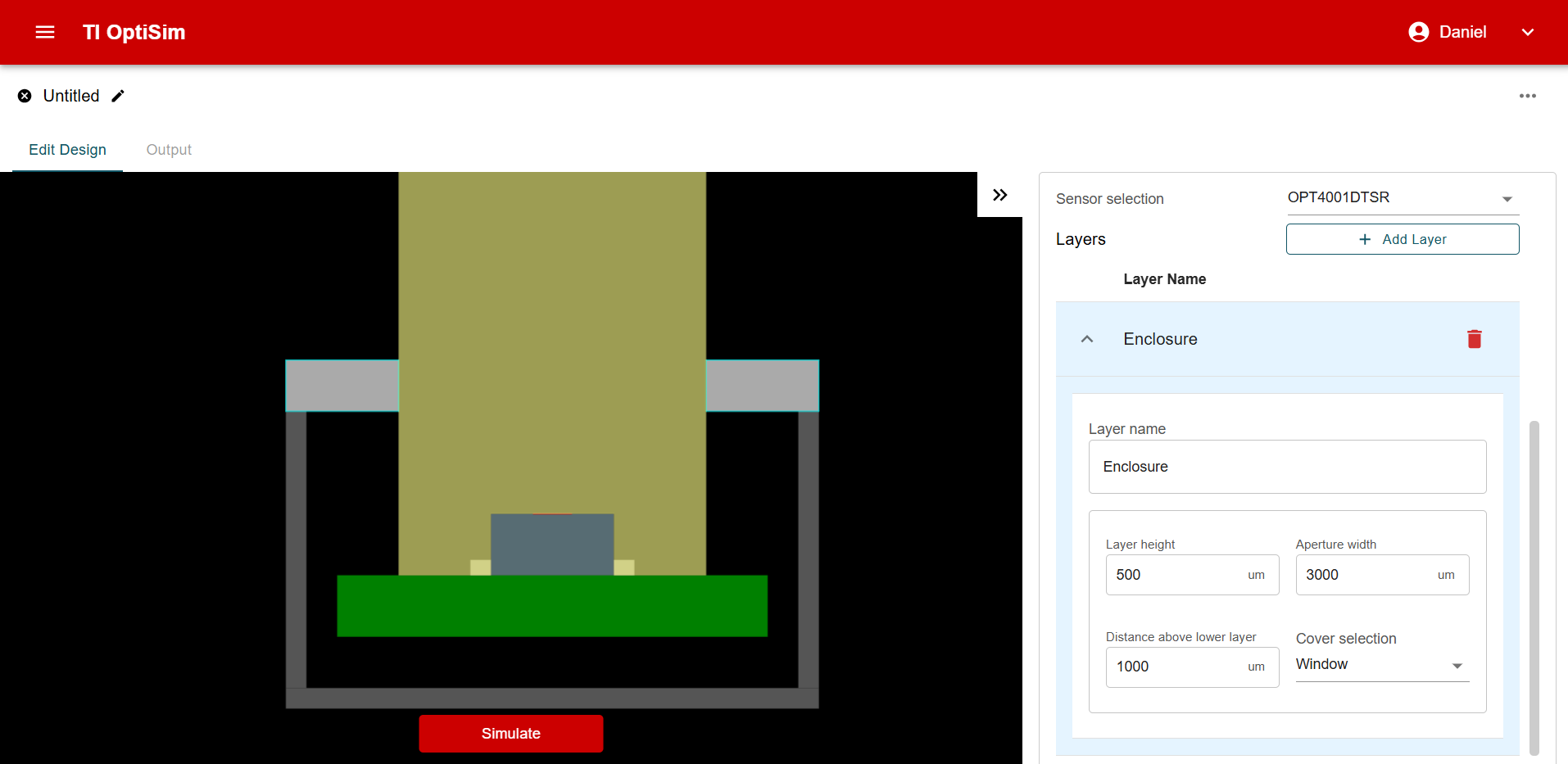 圖 4-1 仿真窗口
圖 4-1 仿真窗口進入設計窗口后,用戶會看到外殼內封裝的 2D 切片和光源。屏幕右側有幾個不同的參數,用戶可以通過這些參數編輯左側顯示的設計。
在設計編輯菜單中,第一個相關參數是“Sensor selection”下拉菜單。此下拉菜單允許用戶選擇可用于所選封裝類型的所有不同光學傳感器,如圖 4-2 所示。
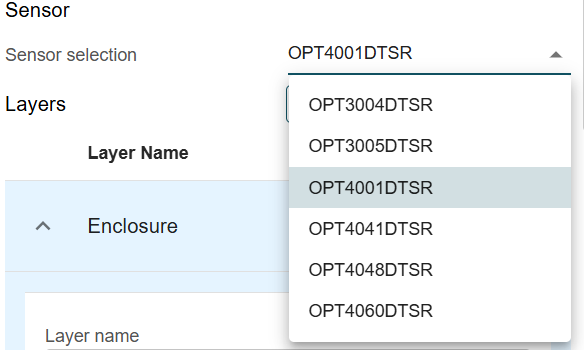 圖 4-2 傳感器選擇下拉菜單
圖 4-2 傳感器選擇下拉菜單“Sensor selection”下拉菜單下方有一個“Layers”菜單。如圖 4-3 中所示,已有一個名為“Enclosure”的現有層,并且已定義了其屬性。
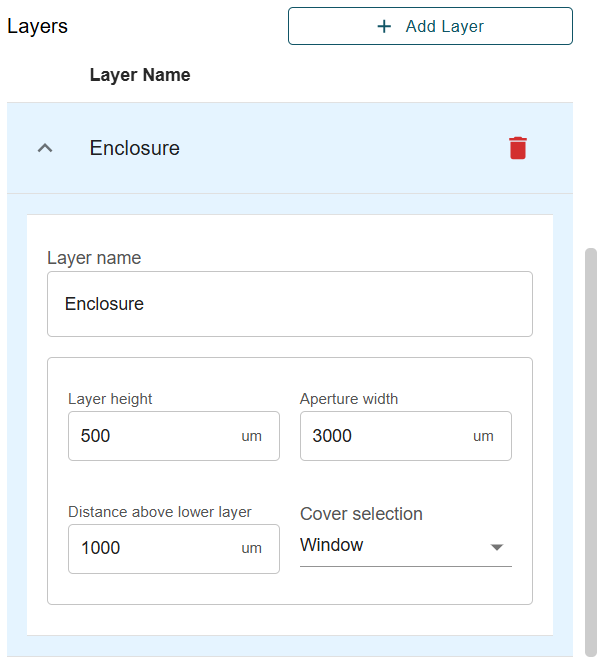 圖 4-3 層設置
圖 4-3 層設置此“Enclosure”層是顯示在 2D 切片窗口中的淺灰色層,如圖 4-4 所示。
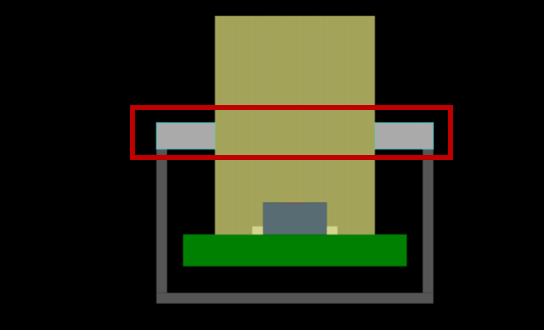 圖 4-4 “Enclosure”層
圖 4-4 “Enclosure”層在圖 4-3 中顯示的層設置中,用戶可以通過更改每個參數的值來編輯現有層。例如,如果用戶想要更改外殼孔的寬度,只需在“Aperture width”框中輸入新值(以微米為單位)。這將立即更新設計,如圖 4-5 所示。
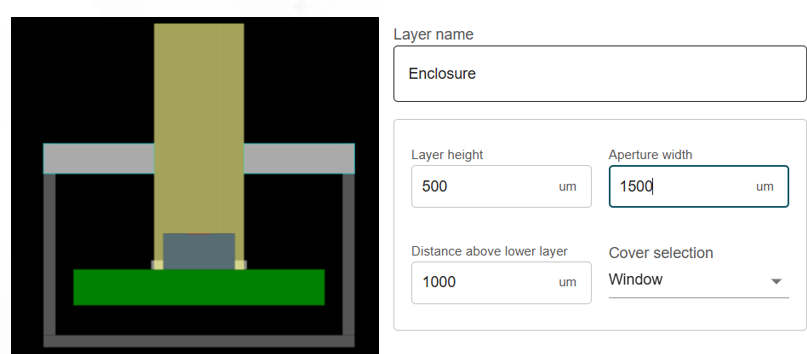 圖 4-5 孔徑寬度
圖 4-5 孔徑寬度除了孔徑寬度外,用戶還可以自定義外殼高度以及外殼和傳感器之間的距離,如圖 4-6 和圖 4-7 所示。
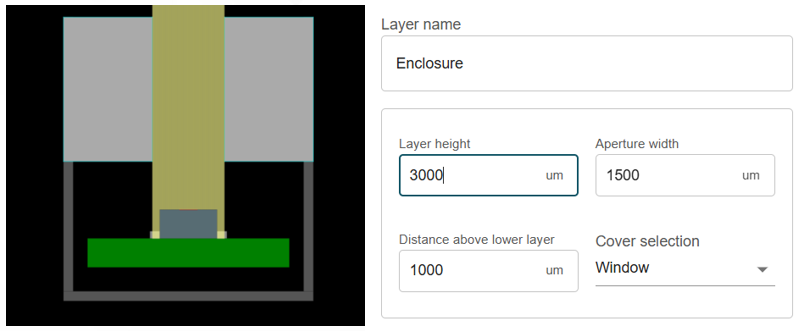 圖 4-6 層高
圖 4-6 層高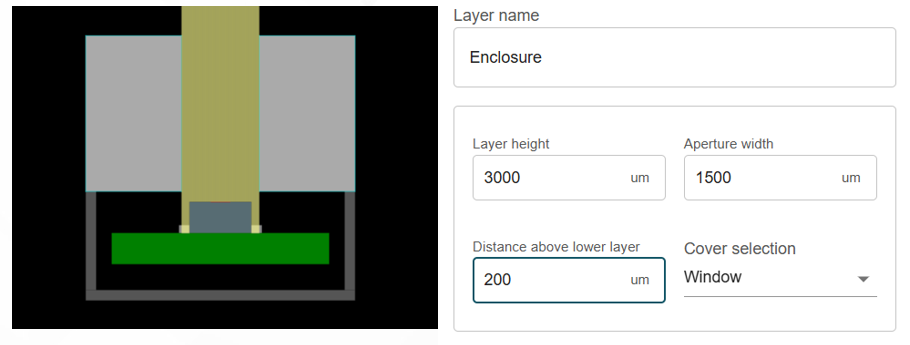 圖 4-7 與下一層之間的距離
圖 4-7 與下一層之間的距離用戶可以更改的最后一個層屬性是蓋板類型。用戶可以在窗口或深色蓋板/光管之間進行選擇,如圖 4-8 所示。
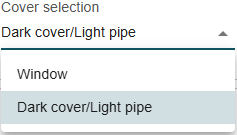 圖 4-8 蓋板類型
圖 4-8 蓋板類型默認情況下,“Enclosure”層定義為窗口。對于窗口層,傳感器上方的開口處僅填充空氣。使用深色蓋板/光管層時,小孔中會填充具有用戶定義折射率的玻璃表面(請參閱圖 4-9)。
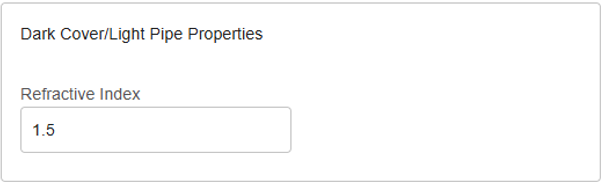 圖 4-9 深色蓋板/光管折射率
圖 4-9 深色蓋板/光管折射率光機系統可能包含多層。例如,放置在窗口或光管上的深色蓋板。可能有多層粘合劑或粘結材料、墊片或安裝部件,它們可能影響傳感器的視場。用戶可以通過單擊“Add Layer”按鈕為這些類型的設計添加層,如圖 4-10 所示。
 圖 4-10 添加層按鈕
圖 4-10 添加層按鈕每個層都具有用戶可自定義的相同屬性。例如,圖 4-11 顯示了由深色蓋板和光管組成的堆疊。
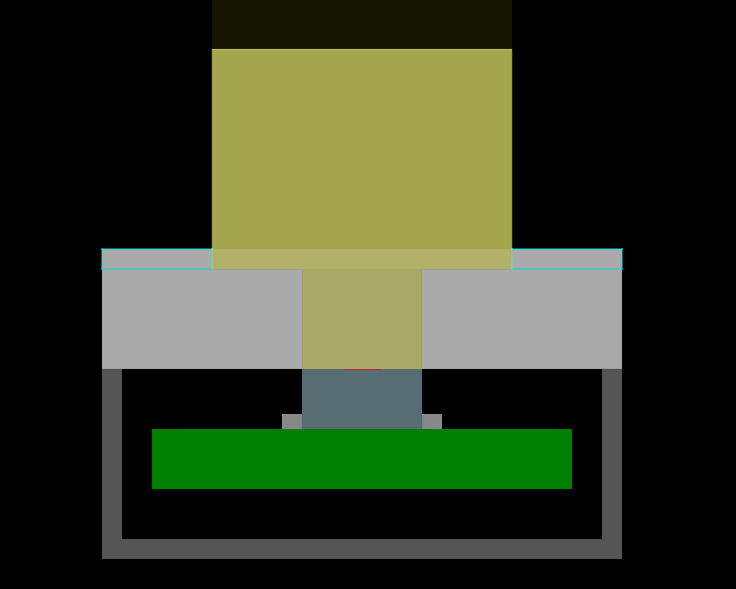 圖 4-11 堆疊示例
圖 4-11 堆疊示例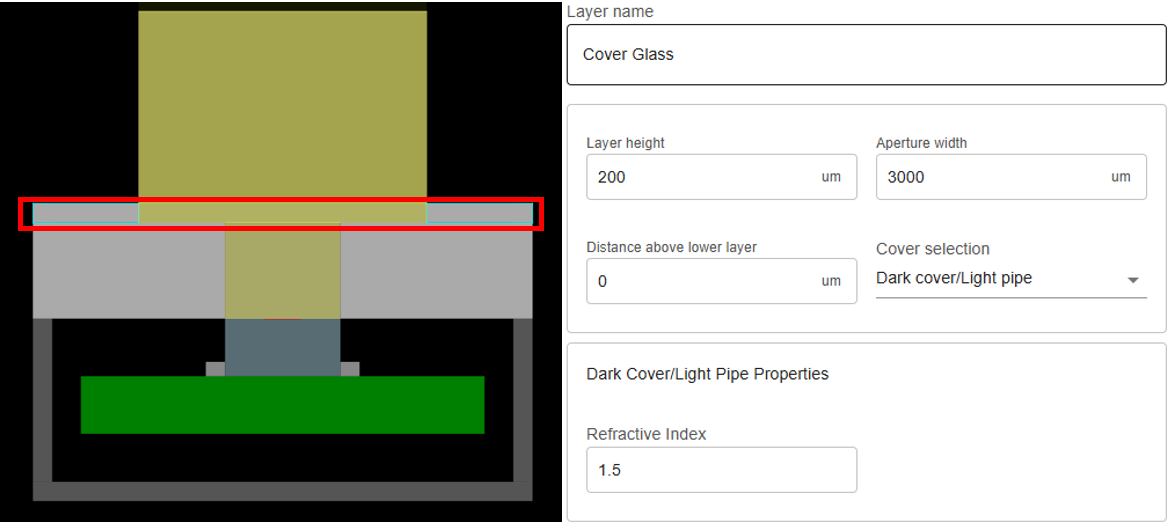 圖 4-12 保護玻璃層
圖 4-12 保護玻璃層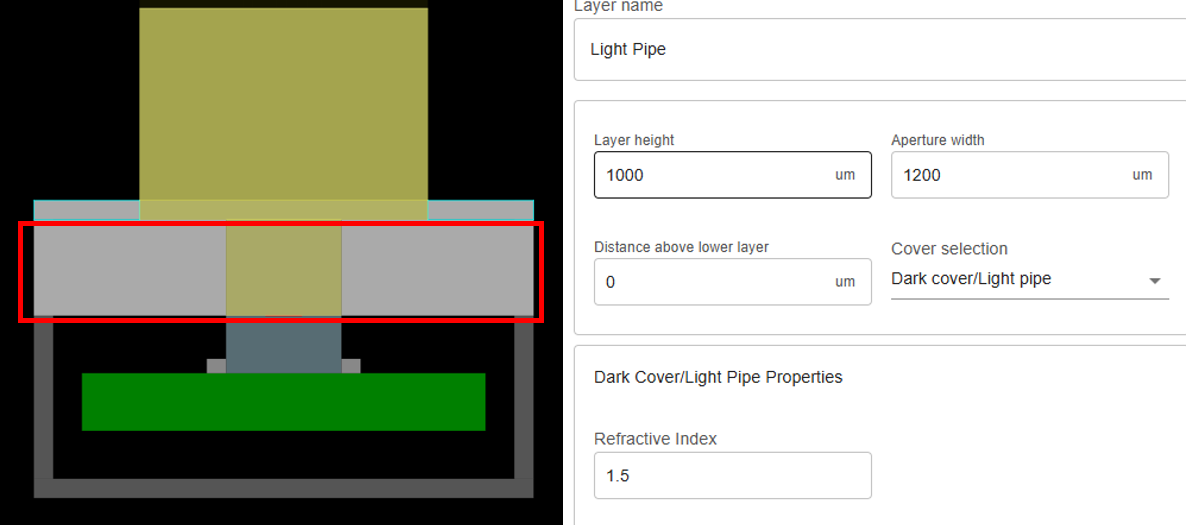 圖 4-13 光管層
圖 4-13 光管層該工具允許用戶通過點擊“TI OptiSim”標題下方左上角的方框來命名設計,如圖 4-14 所示。
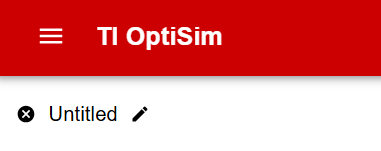 圖 4-14 命名設計
圖 4-14 命名設計在圖 4-15 的右上角,用戶可以選擇將此設計保存到 JSON,方法是選擇用戶名稱下方的三個點。
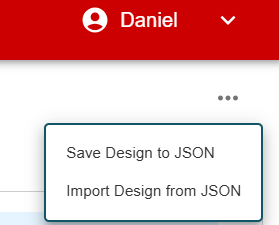 圖 4-15 保存并導入設計
圖 4-15 保存并導入設計